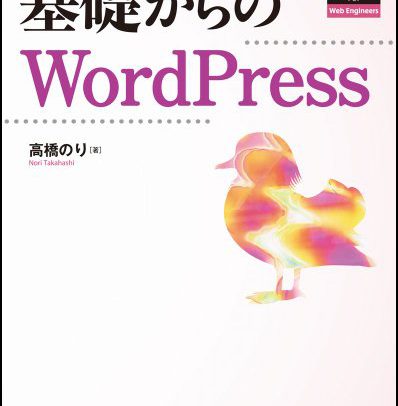通常、Wordpressをインストールしたら、サイトのURLは、
http://example.com/wp
とか
http://example.com/wordpress
などになってしまいます。
せっかく独自ドメイン取ったのなら、表のサイトのURLからは、余計なサブディレクトリを外したいのが人情でしょう。
設定は難しくはないですが、順番を間違えるとややこしくなるのでメモ。
http://example.com/wordpressの場合を例に説明します。
1:設定→一般設定で「サイトアドレス (URL)」を変更。
初期状態では、ここがhttp://example.com/wordpressみたいになってるはずなので、
http://example.com/とかにしましょう。
んで、この状態でサイトのURL叩いてもなんにも表示されません。焦らず次のステップへ行きましょう。
2:ファイルマネージャーからwordpressディレクトリ直下にある「index.php」をドメインのルート直下にコピー。
FTP使ってもいいし、レンタルサーバーによってはファイルマネージャーから直接作業した方が速いでしょう。
移動、じゃなくコピーしましょう。
3:ルート直下に置いた「index.php」を編集。
require(‘./wp-blog-header.php’);
という一行を、
require(‘./wordpress/wp-blog-header.php’);
に変更。
そして保存します。
基本的にはこれだけで完了です。
パーマリンク設定をしている人はさらに、
.htaccessもindex.phpと一緒にコピーさせる必要があります。
あと最近は少ないかもしれませんが、ルート直下に「index.html」を置いている人はそれを削除しないといかんです。
さらに詳しい説明が必要な方は、以下のwordpressの公式を読むといいでしょう。
WordPress を専用ディレクトリに配置する
ソフトバンククリエイティブ
売り上げランキング: 3,739